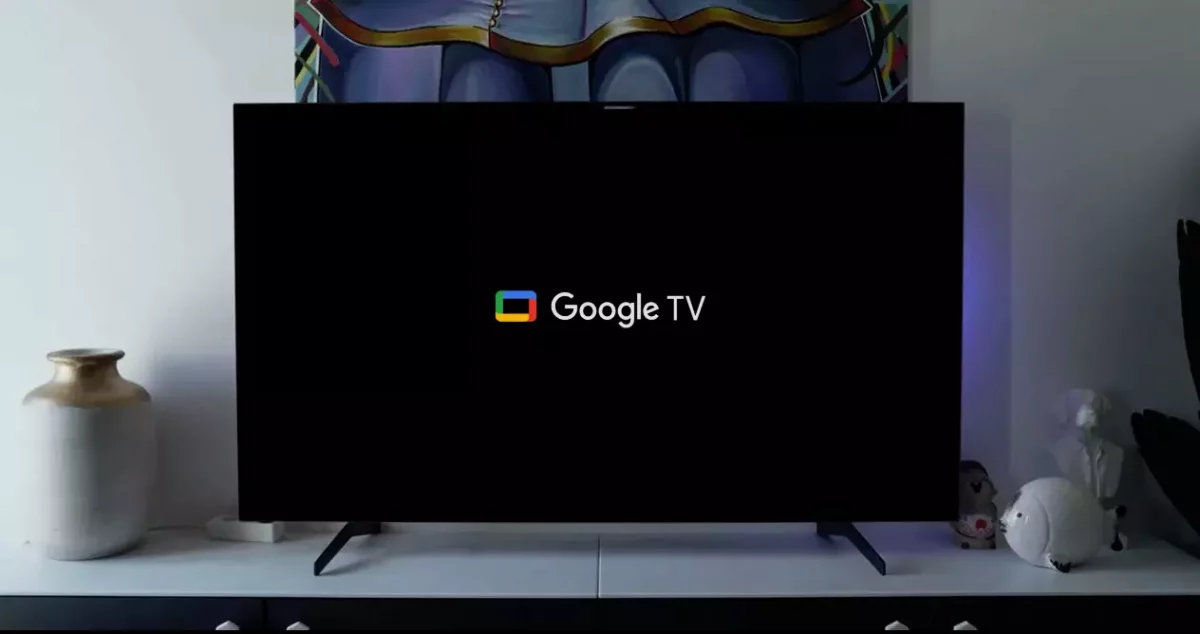
A todos nos gusta enseñar nuestras fotos a nuestros amigos y familiares. Y una manera muy interesante de hacerlo es ponerlas en pantalla grande en nuestro televisor. Pero para ello es necesario saber cómo ver Google Fotos en una SmartTV con Android TV.
Para ello, hace poco más de un año Google lanzó el Modo Ambiente, pensado para mostrar tus fotos en una pantalla de gran tamaño.
Para acceder a este modo, tendrás que entrar en el menú de Ajustes de tu televisor. Una vez allí, busca Sistema y, entre las opciones que aparezcan, selecciona Modo Ambiente. Ahora te aparecerán dos opciones. Por un lado está Google Fotos, en la que podrás ver tus propias fotos, y también Galería de Arte, en la que el propio Google pondrá fotos de diferentes obras de arte.
Con este modo activado, tu televisor se convertirá en un gran marco de fotos en el que podrás ver las imágenes que tengas guardadas en el servicio en la nube de Google.
Cómo ver Google Fotos en una SmartTV Samsung
Si lo que te interesa es saber cómo ver Google Fotos en una SmartTV Samsung, el proceso es muy sencillo, pero también tiene más limitaciones.
En principio, lo único que tienes que hacer es descargar Google Fotos desde la tienda de aplicaciones, o bien entrar en la versión web desde el navegador. Una vez allí, inicia sesión con tu cuenta de Google y podrás acceder a todas tus fotos. Pero como hemos dicho este proceso tiene una limitación importante, y es que no podrás ampliar el tamaño de las fotos. Por lo tanto, parte de la gracia de ponerlas en pantalla grande se perderá al no poder aprovechar todo el espacio.
Si quieres sí o sí verlas a gran tamaño, lo más recomendable es que te hagas con un Chromecast, que sí permitirá poner tus fotos en el tamaño que desees.

Cómo llevar las fotos de Google Fotos del móvil al televisor con Chromecast
Aprender cómo llevar las fotos de Google Fotos del móvil al televisor con Chromecast es bastante sencillo. Si estás acostumbrado a utilizar el popular dispositivo de Google te resultará muy fácil. Eso sí, lo primero que tienes que tener en cuenta es lo básico para pasar cualquier tipo de contenido al Chromecast, y es que el dispositivo y tu móvil estén conectados a la misma WiFi.
Una vez que tengas esto asegurado, solo tendrás que entrar en la aplicación de Google Fotos desde tu smartphone. Verás como en la parte superior de la misma aparece el símbolo de Chromecast, marcado con un cuadrado y unas líneas circulares. Pulsa sobre él y selecciona tu Chromecast. En cuestión de segundos estarás viendo las fotos que desees en tu televisor.
Cómo usar las fotos de Google Fotos como salvapantallas en Android TV
Es posible que te hayas planteado alguna vez cómo usar las fotos de Google Fotos como salvapantallas en Android TV. De esta manera, cuando no tengas el televisor en funcionamiento, podrás disfrutar de tus imágenes favoritas de fondo. Esta opción está muy relacionada con el Modo Ambiente del que hemos hablado en la primera sección de este post.
La principal diferencia es que, además de configurar el Modo Ambiente, tendrás que entrar en los Ajustes de tu televisor y seleccionar esta opción como salvapantallas. El proceso para hacerlo puede variar considerablemente de un fabricante a otro. Incluso es posible que algún modelo de televisor no ofrezca esta opción, aunque podrías solucionarlo mediante el uso de un Chromecast.
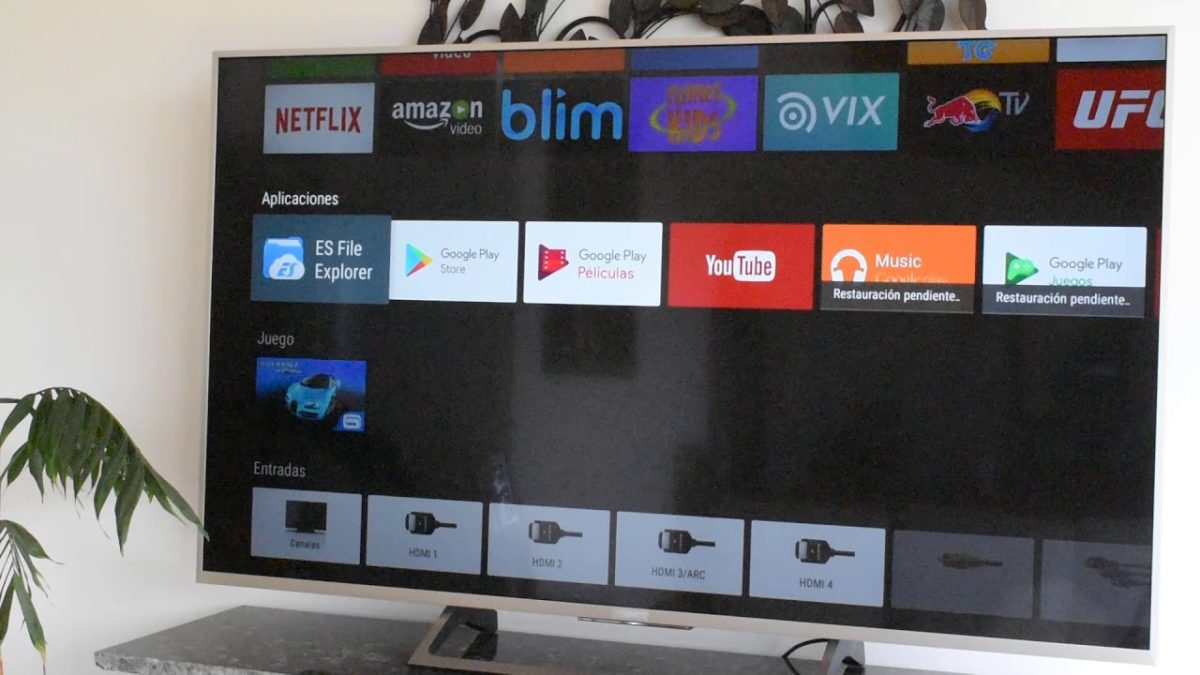
OTROS TRUCOS PARA Google Fotos
- Cómo cerrar sesión de Google Fotos en todos los dispositivos
- Cómo descargar todas las fotos de Google Fotos a mi PC
- Cómo buscar en Google Fotos desde el móvil
- Cómo gestionar el espacio de Google Fotos ahora que no hay almacenamiento ilimitado
- Cómo eliminar fotos repetidas en Google Fotos
- Error al subir archivos en Google Fotos, ¿cómo solucionarlo?
- Cómo seleccionar todo en Google Fotos
- Cómo quitar Google Fotos de un dispositivo
- Cuál es la capacidad para guardar mis fotos en Google Fotos gratis
- Cómo guardar fotos en Google Fotos
- Cómo desinstalar Google Fotos de mi PC
- Cómo acceder y ver mis fotos de Google Fotos desde el móvil sin la app
- Cómo conseguir más espacio para Google Fotos
- Dónde guardar las fotos del móvil en la nube y gratis
- Cómo dejar de compartir fotos en Google Fotos
- Cómo hacer carpetas en Google Fotos
- ¿Se pueden guardar vídeos en Google Fotos?
- Agrupar caras no funciona en Google Fotos, ¿cómo solucionarlo?
- Cómo recuperar vídeos borrados de Google Fotos
- Cómo funciona Google Fotos: guía básica para nuevos usuarios
- Cómo ver las fotos de la nube Google Fotos en el ordenador
- Cómo guardar las fotos de Google Fotos en el ordenador
- Cómo ver fotos ocultas en Google Fotos
- Dónde están mis fotos guardadas en Google Fotos
- Cómo borrar fotos de Google Fotos sin borrarlas del móvil
- Cómo escanear fotos con el móvil gratis
- 5 alternativas a Google Fotos gratis en 2021
- Cómo hacer un álbum privado en Google Fotos
- Cómo hacer que Google Fotos no guarde mis fotos
- Cómo ver Google Fotos en una SmartTV con Android TV
- Google Fotos me aparecen fotos que no son mías, ¿cómo solucionarlo?
- Cómo crear una carpeta privada en Google Fotos
- Cómo descargar todas las fotos de Google Fotos a la vez
- Cómo desinstalar Google Fotos de un dispositivo
- Cómo aplicar efectos a tus fotos en Google Fotos
- Cómo hacer una animación GIF con tus fotos desde Google Fotos
- Cómo entrar en Google Fotos desde el ordenador
- Cómo hacer color pop en Google Fotos
- Cuál es el límite de almacenamiento de Google Fotos y cómo gestionarlo
- Cómo recuperar fotos archivadas en Google Fotos
- Cómo recuperar fotos de la nube de Google Fotos
- Cómo recuperar fotos de la papelera de Google Fotos
- Cómo entrar en mi cuenta de Google Fotos en otro móvil
- Cómo pasar fotos de Google Fotos al ordenador
- Por qué en Google Fotos me sale obteniendo fotos
- Cómo poner más privacidad en Google Fotos
- En Google Fotos no me sale la carpeta de WhatsApp: solución
- Cómo hacer una copia de seguridad en Google Fotos
- Cómo hacer un collage en Google Fotos
- Cómo hacer un vídeo en Google Fotos
- Cómo ver fotos de años anteriores en Google Fotos
- Cómo ver las fotos guardadas en Google Fotos
- Cómo recuperar fotos en Google Fotos
- Cómo saber cuántas fotos tengo en Google Fotos
- Cómo organizar fotos en Google Fotos
- Cómo liberar espacio en Google Fotos
- No puedo compartir álbum en Google Fotos
- Cómo ocultar fotos en Google Fotos
- Usa estos trucos para hacer zoom en tus vídeos de Google Fotos
- Cómo saber dónde tomaste cada foto con Google Fotos y Google Maps
- Cómo hacer tus fotos 3D con Google Fotos
- 9 trucos y consejos para exprimir al máximo Google Fotos
- Cómo sincronizar carpetas en Google Fotos
- Cómo buscar fotos duplicadas en Google Fotos
- Por qué Google Fotos no me deja descargar fotos
- Cómo borrar capturas de pantalla de Google Fotos en el móvil
- Cómo usar Google Fotos en mi móvil Huawei sin servicios de Google
- Por qué Google Fotos no carga las fotos
- Cómo dejar de sincronizar Google Fotos
- Cómo aprovechar el buscador de Google Fotos para encontrar imágenes
- Cómo saber si estoy compartiendo fotos en Google Fotos
- Cómo borrar fotos del móvil sin borrarlas de Google Fotos
- Cómo tener más espacio en Google Fotos gratis
- Cómo buscar mis fotos en Google Fotos
- Cómo borrar personas y objetos de una foto con Google Fotos
- Cómo ordenar las fotos de Google Fotos
- Cómo tener almacenamiento ilimitado y gratis de fotos al estilo Google Fotos
- ¿Merece la pena pagar por Google Fotos?
- Cómo liberar espacio en Google Fotos gratis
- Cómo eliminar objetos de una foto en Google Fotos sin gastar ni un euro




